ด้วยการเพิ่มขึ้นของโซเชียลมีเดียและเนื้อหาวิดีโอ ผู้ใช้จำนวนมากขึ้นเรื่อยๆ ต้องการแปลงภาพนิ่งเป็นรูปแบบวิดีโอแบบไดนามิก โดยเฉพาะรูปภาพในรูปแบบ JPG หรือ PNG เป็นไฟล์วิดีโอ MP4 การแปลงนี้มักใช้เพื่อสร้างสไลด์โชว์ การแสดงกราฟิก เนื้อหาวิดีโอสั้น ฯลฯ แม้ว่า JPG และ PNG จะเป็นรูปแบบภาพนิ่ง แต่ด้วยเครื่องมือตัดต่อวิดีโอบางตัว คุณสามารถแปลงรูปภาพเหล่านี้เป็นวิดีโอไดนามิกผ่านแอนิเมชั่น เอฟเฟ็กต์การเปลี่ยนแปลง และเอฟเฟกต์เสียงได้
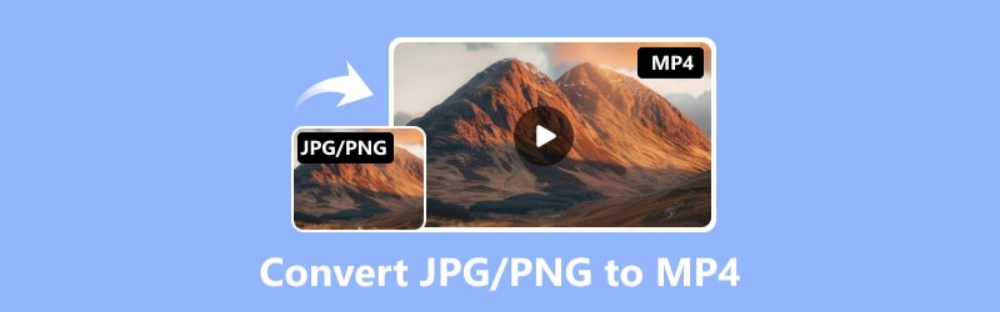
ในบทความนี้ เราจะแนะนำซอฟต์แวร์แปลง JPG/PNG เป็น MP4 ที่ยอดเยี่ยมหลายตัว รวมถึงเวอร์ชันฟรีและมีค่าใช้จ่าย เพื่อช่วยให้คุณแปลงรูปภาพเป็นวิดีโอที่สวยงามได้อย่างง่ายดาย ไม่ว่าคุณจะเป็นผู้สร้าง ผู้จัดการโซเชียลมีเดีย หรือผู้ใช้ทางธุรกิจ เครื่องมือเหล่านี้สามารถเพิ่มความคิดสร้างสรรค์และการแสดงออกให้กับโครงการของคุณได้
1. FFmpeg (ฟรี)
FFmpeg เป็นเครื่องมือประมวลผลวิดีโอโอเพ่นซอร์สที่ทรงพลัง ซึ่งรองรับรูปแบบวิดีโอและเสียงเกือบทั้งหมด รวมถึงการแปลงรูปภาพ JPG และ PNG เป็น MP4 FFmpeg ขึ้นอยู่กับการทำงานของบรรทัดคำสั่งเป็นหลัก และเหมาะสำหรับผู้ใช้ที่มีพื้นฐานทางเทคนิคบางประการ เหมาะอย่างยิ่งสำหรับการประมวลผลเป็นชุดและความต้องการในการแปลงวิดีโอขั้นสูง
บทช่วยสอนการใช้งาน:
ดาวน์โหลดและติดตั้ง FFmpeg เยี่ยมชม เว็บไซต์อย่างเป็นทางการของ FFmpeg ดาวน์โหลดและติดตั้งเวอร์ชันที่เหมาะกับระบบปฏิบัติการของคุณ
การเตรียมไฟล์รูปภาพ วางไฟล์รูปภาพ JPG หรือ PNG ทั้งหมดไว้ในโฟลเดอร์เดียวกัน ตรวจสอบให้แน่ใจว่าตั้งชื่อตามลำดับ (เช่น image1.jpg, image2.jpg, ...)
เปิดอินเทอร์เฟซบรรทัดคำสั่ง เปิด Command Prompt บน Windows หรือ Terminal บน macOS/Linux
ป้อนคำสั่งการแปลง เพื่อเข้าสู่ไดเร็กทอรีที่มีไฟล์รูปภาพและป้อนคำสั่งต่อไปนี้:
ffmpeg -framerate 1 -i รูปภาพ% d.png -c:v libx264 -r 30 -pix_fmt yuv420p เอาต์พุต mp4
ในบรรดาสิ่งเหล่านั้น
-framerate 1หมายถึงการแสดงหนึ่งภาพต่อวินาที-r 30คืออัตราเฟรมของวิดีโอเอาต์พุต และoutput.mp4คือชื่อไฟล์วิดีโอสุดท้ายหลังจากดำเนินการคำสั่ง เพื่อสร้างไฟล์ MP4 แล้ว FFmpeg จะแปลงรูปภาพเป็นไฟล์วิดีโอ MP4 ตามลำดับ
เว็บไซต์อย่างเป็นทางการของซอฟต์แวร์: เว็บไซต์อย่างเป็นทางการของ FFmpeg
2. Adobe Premiere Pro (จ่ายเงิน)
Adobe Premiere Pro เป็นซอฟต์แวร์ตัดต่อวิดีโอระดับมืออาชีพที่ใช้กันอย่างแพร่หลายในการสร้างภาพยนตร์ โทรทัศน์ และเนื้อหาดิจิทัล มีฟังก์ชันภาพเคลื่อนไหวที่ทรงพลัง และเหมาะสำหรับผู้ใช้ที่ต้องการเปลี่ยนรูปภาพให้เป็นวิดีโอคุณภาพสูง
บทช่วยสอนการใช้งาน:
ดาวน์โหลดและติดตั้ง Adobe Premiere Pro เยี่ยมชม เว็บไซต์อย่างเป็นทางการของ Adobe ดาวน์โหลดและติดตั้งซอฟต์แวร์
นำเข้ารูปภาพ JPG/PNG เปิด Premiere Pro สร้างโปรเจ็กต์ใหม่ คลิก "นำเข้า" และเลือกไฟล์รูปภาพวิดีโอที่คุณต้องการแปลง
ลากรูปภาพไปที่ไทม์ไลน์ ลากรูปภาพทั้งหมดไปที่ไทม์ไลน์ตามลำดับ คุณสามารถกำหนดระยะเวลาในการแสดงแต่ละภาพได้ โดยปกติแล้วแต่ละภาพจะแสดงกี่วินาที
เพิ่มเอฟเฟกต์การเปลี่ยนผ่านและภาพเคลื่อนไหว หากคุณต้องการให้วิดีโอของคุณมีความไดนามิกมากขึ้น คุณสามารถเพิ่มเอฟเฟกต์การเปลี่ยนระหว่างรูปภาพ หรือใช้ คีย์เฟรม เพื่อตั้งค่าเอฟเฟกต์ภาพเคลื่อนไหว เช่น การแพน การซูม ฯลฯ
ส่งออกวิดีโอ MP4 หลังจากแก้ไขเสร็จแล้ว คลิก "ไฟล์ > ส่งออก > สื่อ" เลือกรูปแบบ MP4 และบันทึกไฟล์เอาต์พุต
เว็บไซต์อย่างเป็นทางการของซอฟต์แวร์: เว็บไซต์อย่างเป็นทางการของ Adobe Premiere Pro
3. กะปวิง (ฟรี/เสียเงิน)
Kapwing เป็นเครื่องมือตัดต่อวิดีโอบนเบราว์เซอร์ที่เหมาะสำหรับการสร้างและแก้ไขวิดีโออย่างรวดเร็ว มีฟังก์ชันลากและวางที่เรียบง่าย และผู้ใช้สามารถแปลงรูปภาพ JPG และ PNG เป็นรูปแบบวิดีโอ MP4 ได้อย่างง่ายดาย รองรับการแก้ไขออนไลน์และเหมาะสำหรับการประมวลผลที่รวดเร็ว
บทช่วยสอนการใช้งาน:
เยี่ยมชมเว็บไซต์อย่างเป็นทางการของ Kapwing เปิด เว็บไซต์อย่างเป็นทางการของ Kapwing และลงทะเบียนบัญชี (หากคุณยังไม่มีบัญชี)
สร้างโปรเจ็กต์ใหม่ และคลิก "เริ่มการแก้ไข" เลือกโหมด "การผลิตวิดีโอ" จากนั้นคลิกปุ่ม "อัปโหลด" และเลือกไฟล์รูปภาพ JPG หรือ PNG ที่คุณต้องการแปลง
หลังจาก ปรับลำดับและระยะเวลาของรูปภาพ แล้ว ให้จัดเรียงรูปภาพเหล่านั้นบนไทม์ไลน์ตามลำดับ คุณสามารถปรับเวลาแสดงของแต่ละภาพได้โดยการลากระยะเวลา
เพิ่มเพลงพื้นหลังและเอฟเฟ็กต์การเปลี่ยนภาพ หากจำเป็น คุณสามารถเพิ่มเพลงพื้นหลังลงในวิดีโอของคุณ หรือใช้เอฟเฟ็กต์การเปลี่ยนภาพพื้นฐานเพื่อทำให้วิดีโอของคุณสดใสยิ่งขึ้น
ส่งออกไฟล์ MP4 หลังจากแก้ไข คลิก "ส่งออกวิดีโอ" จากนั้น Kapwing จะสร้างวิดีโอในรูปแบบ MP4 โดยอัตโนมัติ ซึ่งสามารถดาวน์โหลดได้หลังจากเสร็จสิ้น
เว็บไซต์อย่างเป็นทางการของซอฟต์แวร์: เว็บไซต์อย่างเป็นทางการของ Kapwing
4. อนิโมโตะ (จ่ายเงิน)
Animoto เป็นแพลตฟอร์มการผลิตวิดีโอออนไลน์ที่มุ่งเน้นการช่วยให้ผู้ใช้สร้างวิดีโอที่สวยงามได้อย่างรวดเร็ว ด้วยอินเทอร์เฟซแบบลากและวางที่เรียบง่าย ผู้ใช้สามารถแปลงรูปภาพและคลิปวิดีโอเป็นวิดีโอ MP4 ได้อย่างง่ายดาย ซึ่งเหมาะอย่างยิ่งสำหรับการสร้างวิดีโอโซเชียลมีเดียและวิดีโอขององค์กร
บทช่วยสอนการใช้งาน:
เยี่ยมชมเว็บไซต์อย่างเป็นทางการของ Animoto เปิด เว็บไซต์อย่างเป็นทางการของ Animoto และลงทะเบียนบัญชี
เลือกเทมเพลตวิดีโอ เลือกเทมเพลตที่เหมาะสม เช่น "สไลด์โชว์ภาพถ่าย" หรือ "การนำเสนอธุรกิจ" และอัปโหลดรูปภาพ JPG หรือ PNG
การตั้งค่าแบบกำหนดเอง จะปรับเวลาที่แสดงของแต่ละภาพ เพิ่มคำอธิบายข้อความและเพลงประกอบตามต้องการ
สร้างวิดีโอและดาวน์โหลด หลังจากแก้ไข คลิก "สร้างวิดีโอ" แล้ว Animoto จะแปลงรูปภาพเป็นวิดีโอในรูปแบบ MP4 เมื่อสร้างขึ้นแล้ว คุณสามารถดาวน์โหลดและแชร์วิดีโอได้
เว็บไซต์อย่างเป็นทางการของซอฟต์แวร์: เว็บไซต์อย่างเป็นทางการของ Animoto
5. โปรแกรมตัดต่อวิดีโอ (ฟรี)
PhotoVideoEditor เป็นเครื่องมือออนไลน์ที่ใช้งานง่ายซึ่งสามารถช่วยคุณแปลงรูปภาพเป็นวิดีโอ MP4 เครื่องมือนี้ไม่จำเป็นต้องดาวน์โหลดหรือติดตั้งซอฟต์แวร์ใดๆ คุณเพียงแค่ต้องอัปโหลดรูปภาพออนไลน์เพื่อสร้างวิดีโออย่างรวดเร็ว ซึ่งเหมาะสำหรับการประมวลผลโปรเจ็กต์ขนาดเล็กอย่างรวดเร็ว
บทช่วยสอนการใช้งาน:
เยี่ยมชมเว็บไซต์อย่างเป็นทางการของ PhotoVideoEditor เยี่ยมชม เว็บไซต์อย่างเป็นทางการของ PhotoVideoEditor และเลือก “สร้างวิดีโอ”
อัปโหลดรูปภาพ JPG/PNG คลิก "อัปโหลดรูปภาพ" และเลือกรูปภาพ JPG หรือ PNG ที่คุณต้องการแปลง
ตั้งค่าพารามิเตอร์การแปลง คุณสามารถตั้งเวลาการแสดงผลและเอฟเฟกต์การเปลี่ยนภาพแต่ละภาพได้
สร้างวิดีโอ MP4 หลังจากตั้งค่า คลิก "สร้างวิดีโอ" และรอให้วิดีโอเสร็จสมบูรณ์ก่อนที่จะดาวน์โหลด
เว็บไซต์อย่างเป็นทางการของซอฟต์แวร์: เว็บไซต์อย่างเป็นทางการของ PhotoVideoEditor
สรุป
การแปลงภาพ JPG หรือ PNG เป็นวิดีโอ MP4 เป็นกระบวนการที่ง่ายและสร้างสรรค์ ตั้งแต่ FFmpeg และ Kapwing ฟรีไปจนถึง Adobe Premiere Pro และ Animoto ระดับมืออาชีพ ซอฟต์แวร์ที่แตกต่างกันมีฟังก์ชันที่หลากหลายและตัวเลือกการแก้ไขที่ยืดหยุ่น เพื่อตอบสนองความต้องการของผู้ใช้ที่แตกต่างกัน ไม่ว่าจะเป็นการสร้างสรรค์ส่วนบุคคล การเผยแพร่บนโซเชียลมีเดีย หรือการโปรโมตองค์กร การใช้เครื่องมือเหล่านี้อย่างเชี่ยวชาญจะช่วยให้คุณสามารถแปลงภาพนิ่งให้เป็นเนื้อหาที่มีชีวิตชีวาและมีชีวิตชีวาเพื่อดึงดูดผู้ชมจำนวนมากขึ้นได้อย่างง่ายดาย
-
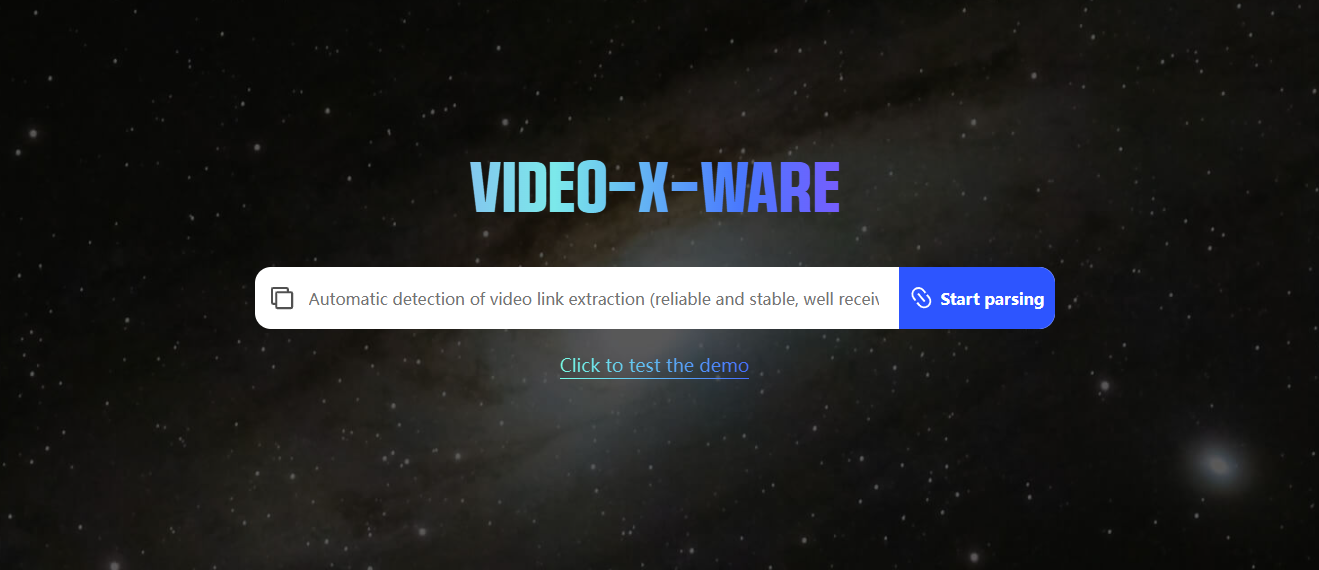 เรียนรู้วิธีใช้ Video-X-Ware เพื่อดาวน์โหลดวิดีโอผลิตภัณฑ์ Amazon บนแล็ปท็อปของคุณและใช้สำหรับโครงการส่วนตัวหรือเชิงพาณิชย์ ขั้นตอนการดาวน์โหลดง่ายๆ และบทช่วยสอนการใช้งานจริงช่วยให้คุณเชี่ยวชาญได้อย่างรวดเร็ว!ผู้เขียน:Azura เวลาวางจำหน่าย:2024-11-28
เรียนรู้วิธีใช้ Video-X-Ware เพื่อดาวน์โหลดวิดีโอผลิตภัณฑ์ Amazon บนแล็ปท็อปของคุณและใช้สำหรับโครงการส่วนตัวหรือเชิงพาณิชย์ ขั้นตอนการดาวน์โหลดง่ายๆ และบทช่วยสอนการใช้งานจริงช่วยให้คุณเชี่ยวชาญได้อย่างรวดเร็ว!ผู้เขียน:Azura เวลาวางจำหน่าย:2024-11-28 -

วิธีสร้างรายได้จากบริษัทผลิตวิดีโอ: กลยุทธ์ที่ครอบคลุมตั้งแต่แนวคิดไปจนถึงผลกำไร
ในยุคดิจิทัลปัจจุบัน วิดีโอได้กลายเป็นหนึ่งในเครื่องมือสื่อสารที่ทรงพลังที่สุด ไม่ว่าจะเป็นโฆษณา วิดีโอขององค์กร หรือเนื้อหาโซเชียลมีเดีย ความต้องการเนื้อหาวิดีโอยังคงเพิ่มขึ้นอย่างต่อเนื่อง สิ่งนี้ทำให้บริษัทผลิตวิดีโอกลายเป็นอุตสาหกรรมที่เจริญรุ่งเรืองมากขึ้น อย่างไรก็ตาม ในขณะที่การแข่งขันรุนแรงขึ้น การจะโดดเด่นและบรรลุความสามารถในการทำกำไรในอุตสาหกรรมนี้กลายเป็นความท้าทายที่สำคัญสำหรับบริษัทผลิตวิดีโอหลายแห่ง บทความนี้จะสำรวจว่าบริษัทที่ผลิตวิดีโอสามารถทำกำไรผ่านนวัตกรรม การตลาด ลูกค้าสัมพันธ์ และเทคโนโลยีได้อย่างไร และให้คำแนะนำที่เป็นประโยชน์บางประการผู้เขียน:Azura เวลาวางจำหน่าย:2024-11-28 -
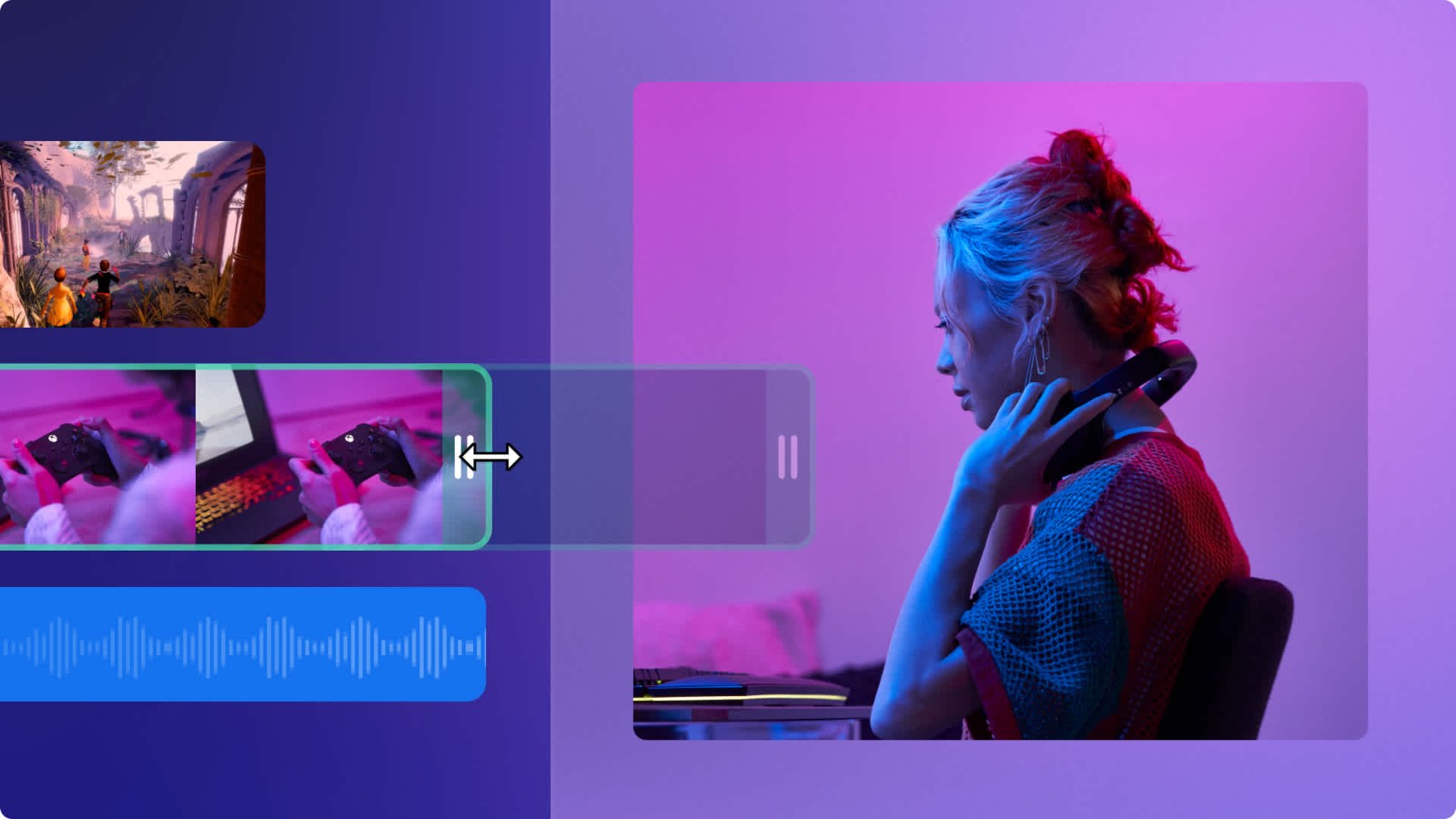
วิธีใช้วิดีโอผลิตภัณฑ์ของ Amazon บนช่อง YouTube ของคุณ: คู่มือฉบับสมบูรณ์
เรียนรู้วิธีฝังวิดีโอผลิตภัณฑ์ของ Amazon ลงในช่อง YouTube ของคุณ และรับค่าคอมมิชชันผ่านโปรแกรม Amazon Associates สำรวจแนวทางปฏิบัติที่ดีที่สุดและกลยุทธ์การเพิ่มประสิทธิภาพสำหรับการใช้วิดีโอผลิตภัณฑ์ของ Amazonผู้เขียน:Azura เวลาวางจำหน่าย:2024-11-28 -
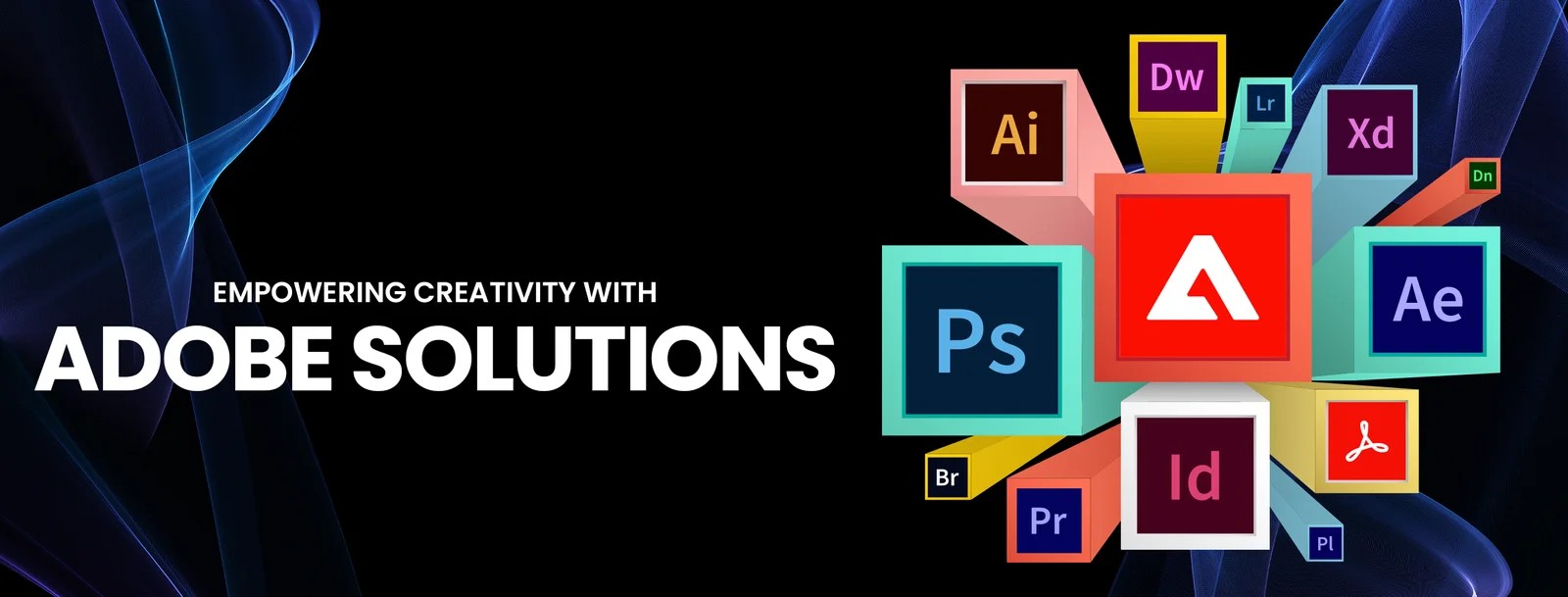
ผลิตภัณฑ์ Adobe ใดที่สามารถแก้ไขวิดีโอได้: การแนะนำเครื่องมือที่สมบูรณ์ที่สุด
สำรวจเครื่องมือตัดต่อวิดีโอ 5 รายการจาก Adobe รวมถึง Premiere Pro, After Effects และ Premiere Rush ซึ่งเหมาะกับความต้องการของผู้ใช้ที่แตกต่างกัน เรียนรู้วิธีใช้เครื่องมือเหล่านี้สำหรับการผลิตและตัดต่อวิดีโอผู้เขียน:Azura เวลาวางจำหน่าย:2024-11-28 -

วิธีเพิ่มลิงค์ผลิตภัณฑ์ไปยังวิดีโอ TikTok: คำแนะนำสำหรับผู้ค้า
เรียนรู้วิธีเพิ่มลิงก์ผลิตภัณฑ์ไปยังวิดีโอด้วยบัญชีธุรกิจ TikTok บทความนี้จะอธิบายขั้นตอนเฉพาะในการโปรโมตผลิตภัณฑ์ผ่านร้านค้า TikTok แท็กผลิตภัณฑ์ และฟีเจอร์การสตรีมสดผู้เขียน:Azura เวลาวางจำหน่าย:2024-11-28 -
![แนะนำให้ใช้โปรแกรมตัดต่อวิดีโอแบบแบ่งหน้าจอที่ยอดเยี่ยม 5 โปรแกรม [ฟรีและจ่ายเงิน] เพื่อเชื่อมต่อวิดีโออย่างรวดเร็ว](https://images.video-x-ware.com/uploads/20241125/674427a9ea16e.jpg)
แนะนำให้ใช้โปรแกรมตัดต่อวิดีโอแบบแบ่งหน้าจอที่ยอดเยี่ยม 5 โปรแกรม [ฟรีและจ่ายเงิน] เพื่อเชื่อมต่อวิดีโออย่างรวดเร็ว
สำรวจโปรแกรมตัดต่อวิดีโอแบบแบ่งหน้าจอที่ยอดเยี่ยม 5 รายการ ไม่ว่าจะเป็น DaVinci Resolve ฟรีหรือ Premiere Pro อันทรงพลัง บทความนี้จะช่วยให้คุณตัดต่อวิดีโอได้อย่างง่ายดายและสร้างเนื้อหาที่น่าตื่นเต้น!ผู้เขียน:Azura เวลาวางจำหน่าย:2024-11-25 -
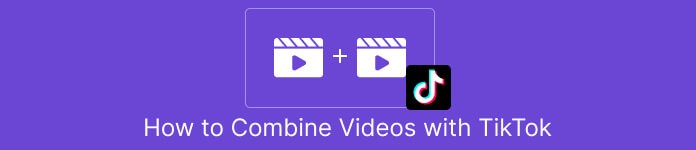
วิธีต่อวิดีโอบน TikTok อย่างง่ายดาย: บทช่วยสอนและเคล็ดลับที่สมบูรณ์
เมื่อโพสต์เนื้อหาวิดีโอที่ยอดเยี่ยมบน TikTok บางครั้งคุณอาจต้องต่อคลิปวิดีโอหลาย ๆ คลิปเข้าด้วยกันเป็นวิดีโอเดียวที่ราบรื่น ไม่ว่าคุณจะสร้างความท้าทายที่สร้างสรรค์ แบ่งปันบันทึกการเดินทาง หรือรวมการแสดงหลายรายการ การเรียนรู้วิธีต่อวิดีโอบน TikTok จะช่วยให้คุณสร้างเนื้อหาระดับมืออาชีพที่ดึงดูดผู้ชมได้มากขึ้น โชคดีที่ TikTok นำเสนอคุณสมบัติการตัดต่อวิดีโอที่ใช้งานง่ายเพื่อช่วยให้คุณทำงานนี้สำเร็จได้อย่างรวดเร็วผู้เขียน:Azura เวลาวางจำหน่าย:2024-11-25 -

วิธีตัดวิดีโอ MP4 อย่างง่ายดายบนคอมพิวเตอร์: 3 บทช่วยสอนง่ายๆ และซอฟต์แวร์ที่แนะนำ
ในยุคของสื่อดิจิทัล รูปแบบ MP4 ได้กลายเป็นหนึ่งในรูปแบบหลักสำหรับการตัดต่อและแบ่งปันวิดีโอ ไม่ว่าคุณจะสร้างวิดีโอสั้น ตัดแต่งส่วนที่ไม่ต้องการ หรือปรับความยาวของวิดีโอ การเรียนรู้วิธีตัดแต่งวิดีโอ MP4 อย่างง่ายดายเป็นทักษะที่ผู้สร้างวิดีโอทุกคนต้องมี โชคดีที่การตัดแต่งวิดีโอ MP4 บนคอมพิวเตอร์นั้นไม่ซับซ้อน และซอฟต์แวร์และเครื่องมือจำนวนมากก็มีอินเทอร์เฟซการทำงานที่ง่ายดายและความสามารถในการประมวลผลที่มีประสิทธิภาพผู้เขียน:Azura เวลาวางจำหน่าย:2024-11-25 -

เว็บไซต์แนะนำที่บีบอัดขนาดวิดีโอแต่ไม่บีบอัดคุณภาพของภาพสำหรับออนไลน์ฟรี
ในชีวิตประจำวันเรามักจะต้องอัปโหลดหรือแชร์วิดีโอ แต่ขนาดไฟล์ที่ใหญ่อาจทำให้การถ่ายโอนข้อมูลช้าลงหรือใช้พื้นที่จัดเก็บ เครื่องมือบีบอัดจำนวนมากจะลดคุณภาพของภาพลงอย่างมาก ซึ่งเห็นได้ชัดว่าไม่ใช่ตัวเลือกในอุดมคติ มีเว็บไซต์ออนไลน์ใดบ้างที่สามารถบีบอัดขนาดวิดีโอได้ฟรีโดยไม่ทำให้คุณภาพของภาพลดลง บทความนี้จะแนะนำเครื่องมือออนไลน์ที่มีประสิทธิภาพและเชื่อถือได้หลายประการเพื่อช่วยคุณแก้ไขปัญหานี้ได้อย่างง่ายดายผู้เขียน:Azura เวลาวางจำหน่าย:2024-11-20 -

เหตุผลและวิธีแก้ไขว่าทำไม YouTube บนโทรศัพท์มือถือถึงเปิดได้แต่เล่นไม่ได้
เมื่อคุณเปิด YouTube บนโทรศัพท์ อินเทอร์เฟซจะโหลดตามปกติแต่วิดีโอไม่เล่น ซึ่งทำให้สับสน ไม่ว่าคุณจะพยายามผ่อนคลายหรือหาข้อมูลที่เป็นประโยชน์ การประสบปัญหาเช่นนี้อาจรบกวนประสบการณ์ของคุณได้ บทความนี้จะวิเคราะห์สาเหตุทั่วไปของปัญหานี้ให้กับคุณ และเสนอวิธีแก้ปัญหาที่หลากหลายเพื่อช่วยให้คุณกลับมารับชมตามปกติได้อย่างรวดเร็วผู้เขียน:Azura เวลาวางจำหน่าย:2024-11-20





